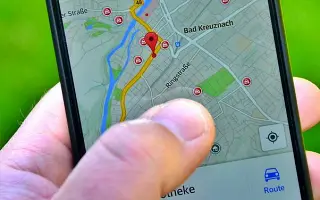Este artigo é um guia com capturas de tela que podem ajudá-lo a desativar o rastreamento de localização no Android.
Assim como os dispositivos Windows, o Android rastreia sua localização para diversos fins. O rastreamento de localização permite que aplicativos que dependem de recursos de GPS vejam informações precisas. Aplicativos como navegação GPS, mapas, previsão do tempo e notícias usam informações de localização para fornecer informações relevantes.
Ao contrário do Windows, desabilitar o rastreamento de localização no Android é muito simples. Você deve desativar a função GPS do seu smartphone. Você também pode desativar o rastreamento de localização em sua Conta do Google. Se você leva sua privacidade muito a sério, também pode desativar o rastreamento de localização do Google no seu dispositivo Android.
2 maneiras de desativar o rastreamento de localização no Android
Portanto, neste artigo, compartilhamos um guia passo a passo sobre como desativar completamente o rastreamento de localização no Android. Abaixo está como desativar o rastreamento de localização no Android. Continue rolando para conferir.
1. Como desativar o rastreamento de localização
Nesse método, você desativa o rastreamento de localização desativando o recurso de localização (GPS) do Android. Aqui estão alguns passos simples a seguir.
- Primeiro, abra a gaveta de aplicativos Android e selecione Configurações .
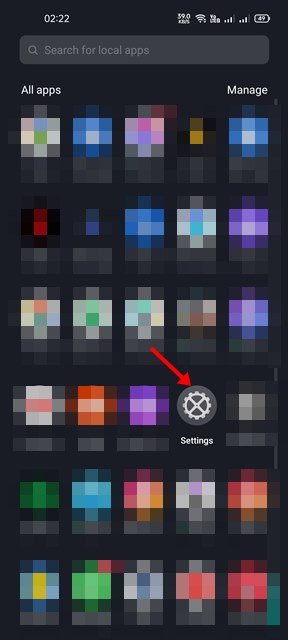
- No aplicativo Configurações, role para baixo e toque em Localização .
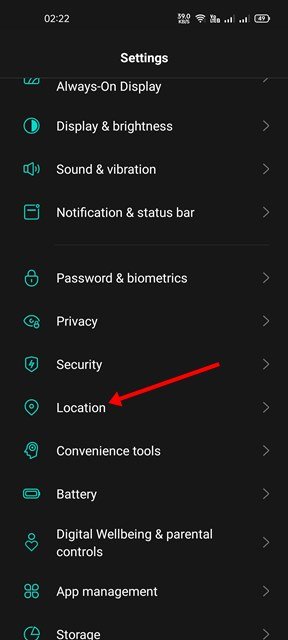
- Na próxima tela, desative a alternância Local .
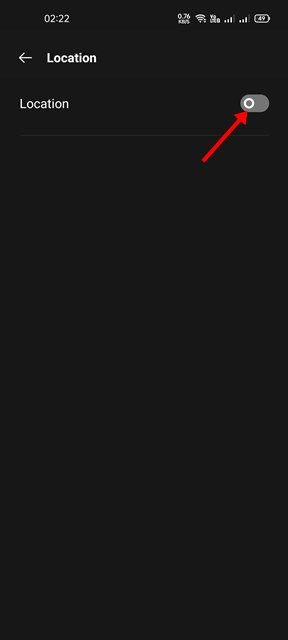
- Alternativamente, você pode rolar para baixo no painel de notificação e desligar a função GPS . Isso também desativa o rastreamento de localização.
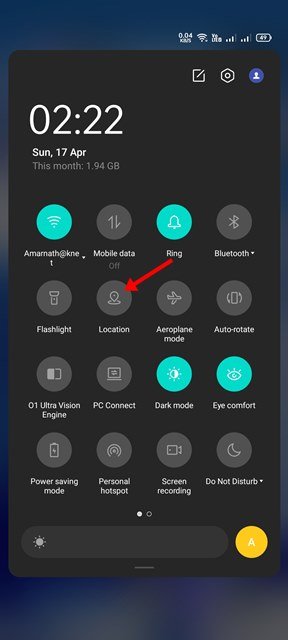
A configuração está concluída. Isso desativará o rastreamento de localização em seu smartphone Android.
2. Como desativar o rastreamento de localização do Google
Como usamos muitos serviços do Google no Android, é importante impedir que o Google e outros serviços rastreiem sua localização. Veja como desativar o rastreamento de localização do Google em seu dispositivo Android .
- Primeiro, abra o aplicativo Configurações no Android e toque na opção Google .
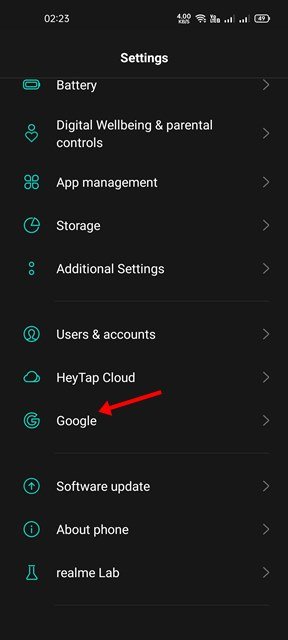
- Na página da Conta do Google, toque na opção Gerenciar Conta do Google , conforme mostrado abaixo.
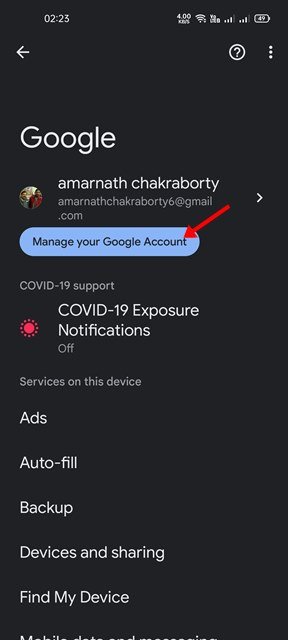
- Em seguida, mude para a guia Dados e privacidade abaixo.
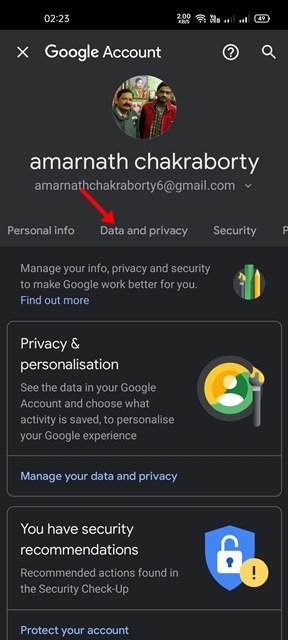
- Agora role para baixo e toque na opção Histórico de localização.
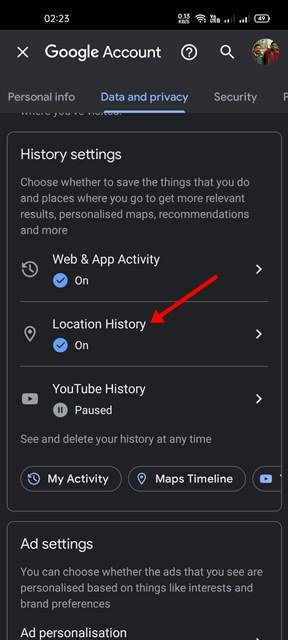
- Na próxima tela, desative a opção Histórico de localização .
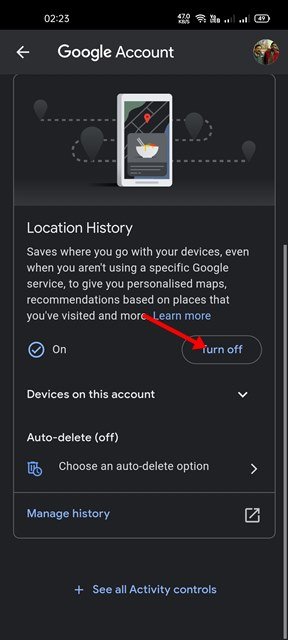
A configuração está concluída. É assim que você evita que o Google rastreie a localização do seu Android.
Os dois métodos acima ajudarão você a desativar o rastreamento de localização em seu smartphone Android. Siga o guia abaixo para desativar o rastreamento de localização no sistema operacional Windows 11.
Acima, vimos como desativar o rastreamento de localização no Android.